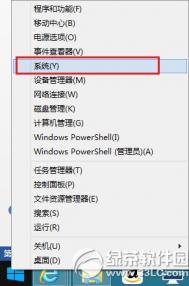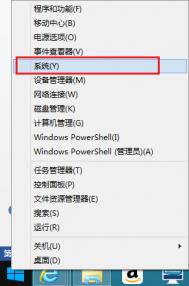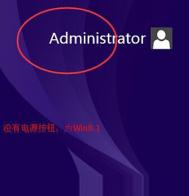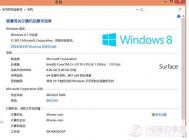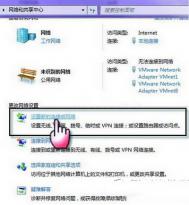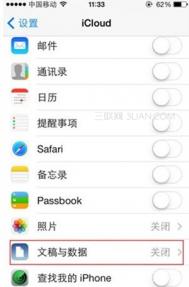如何查看Win8.1版本
首先进入Win8.1传统桌面,然后在这台电脑上右键鼠标,然后选择属性,如下图所示:

进入这台电脑属性的系统界面后,我们就可以看到具体的Win8.1版本型号了,并且可以看到Win8.1是32位还是64位,如下图所示:

上图中,可以看到图老师小编的电脑是Win8,1专业版,并且是64位操作系统。
Win8.1我的电脑怎么放桌面
首先在Win8.1桌面上右键鼠标,然后选择个性化,如下图所示:

进入个性化设置界面后,我们再点击左侧的更改桌面图标,如下图所示:

然后在打开的桌面图标设置中,我们勾选上计算机以及网络选项,完成后,点击底部的确定即可,如下图所示:

最后我们回到Win8.1桌面,再看看是不少我的电脑(这台电脑)图标是不是就回来了呢?效果如下:

Win8.1远程桌面连接在哪?
一、Win8.1远程桌面连接在哪?
找到Win8.1远程桌面其实有多种方法,以下我们分别介绍下:
方法一:
在Win8.1桌面界面下,使用 Windows + R组合快捷键,打开运行对话框,如下图所示:

打开开始运行对话框后,我们再键入 mstsc 远程桌面命令,完成后,点击底部的确定即可打开Win8.1远程桌面连接。

方法二:
在Win8.1任意界面,都可以使用 Windows + Q组合快捷键,打开Win8.1右侧位置搜索,然后输入远程桌面搜索即可找到,如下图所示:
(本文来源于图老师网站,更多请访问https://m.tulaoshi.com/windowsxitong/)
方法三:
TuLaoShi.com 进入Win8.1应用商店,搜索远程桌面可以找到远程桌面连接软件,我们下载安装一个即可。不过Win8.1自带了远程桌面连接工具,个人认为就没有必要下载相关软件了,因此这种找到Win8.1远程桌面连接在哪方法,个人是不推荐的。
二、Win8.1远程桌面连接设置教程
1、找到Win8.1远程桌面的界面,首先在计算机后面,输入远程电脑/服务器IP地址,网站服务器可以输入网址,然后点击底部的确定,如下图所示:

2、接下来要做的就是输入远程电脑/服务器的用户名与密码,完成后点击底部的确定即可,如下图所示:

3、最后如果远程电脑已经开启了远程功能,并且我们输入的账号密码正确的话,你就可以成功连接上远程桌面了,然后操作远程电脑就像操作我们自己的电脑一样了,如下图所示。

Win8.1显卡驱动怎么更新
1、如果有驱动光盘的话,我们可以直接使用购买电脑自带的驱动盘完成显卡驱动安装更新;
2、如果电脑购买已久,想要更新到最新的显卡驱动的话,我们通常需要自己前往品牌电脑官网下载新版驱动完成更新,不过其实还有更为简单的方法,那就是借助鲁大师、驱动精灵等软件,快速完成显卡驱动检测与更新。以下笔者以鲁大师为例,教大家Win8.1显卡驱动怎么更新。
第一步:首先在电脑中下载安装鲁大师软件,然后打开,之后切换到驱动管理界面,如下图所示:

第二步:进入到驱动管理界面后,我们就可以查看显卡是否有可用的驱动更新,如果有的话,点击旁边的更新即可,之后鲁大师会自动下载安装驱动更新,如下图所示:
(本文来源于图老师网站,更多请访问https://m.tulaoshi.com/windowsxitong/)
由于笔者电脑属于新买电脑,驱动已经更新到了最新,因此大家可以看到,显卡驱动显示的是正常,并没有像上面主板那样,有新驱动更新。
Win8.1桌面ie图标在哪
第一步:在Win8.1桌面空位置右键,然后依次选择-新建-快捷键方式 如下图所示:

第二步:进入创建快捷方式界面后,我们再点击浏览,如下图所示:

第三步:点击浏览后,我们依次展开-这台电脑-本地磁盘C(系统盘)-Program Files -Internet Explorer文件夹,然后选择里边的iexplore快捷方式即可,选中后,点击下方的确定,如下图所示:

在接下来的界面中,我们再点击下一步如下图所示:

第四步:接下来会提示想将快捷(m.tulaoshi.com)方式命名为什么,这里默认为iexplore即可,当然你也可以改成IE11或者其他名称就可,完成后,点击底部的完成即可,如下图所示:

最后你再去Win8.1桌面上看看,IE图标是不是就有了呢?如下图所示:

Win8.1怎么设置不待机
首先在Win8.1桌面上右键,然后选择个性化 在打开的个性化设置底部中,点击屏幕保护程序设置,如下Tulaoshi.com图所示:




通过以上简答几步设置后,我们就成功设置好了Win8.1不睡眠不待机了,后面挂游戏或下载东西,再也不用担心会进入待机了。
Win8.1 Update无法卸载IIS怎么办
IIS是一种网页服务组件,其中包括Web服务器、FTP服务器、NNTP服务器和SMTP服务器,主要是在网站或者应用服务器中经常需要用到,对于普通的电脑用户,基本没有用处,因此不少普通电脑爱好者通常会卸载系统自带的IIS模块,以简化系统内核。不过最近不少安装升级Win8.1 Update用户发现了一个问题,Win8.1 Update无法卸载IIS,对此微软今天也给出了解决办法。
Win8.1 Update无法卸载IIS的朋友,可以下载安装KB2957390补丁即可修复,
导致Win8.1 Update无法卸载IIS的主要原因是由于之前下载安装了KB2919355升级文件导致。如果出现无法卸载IIS,请下载安装以上补丁,完成后即可卸载。
编后语:IIS属于服务器组建,组要用户搭载网站安装环境,对于普通用户并无用处,当然您完全可以选择不去理会,无需卸载。